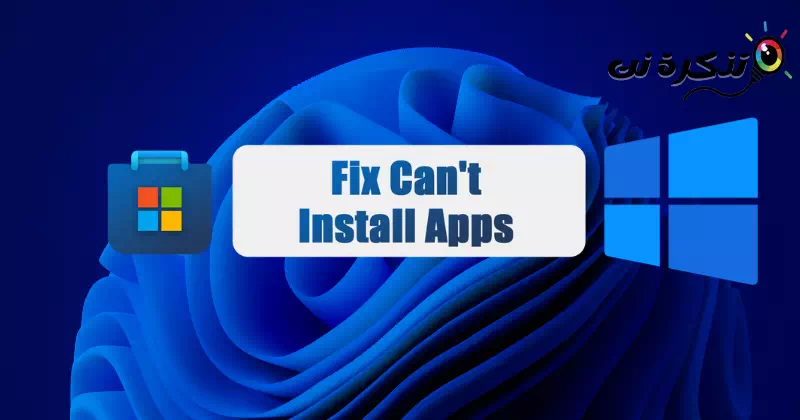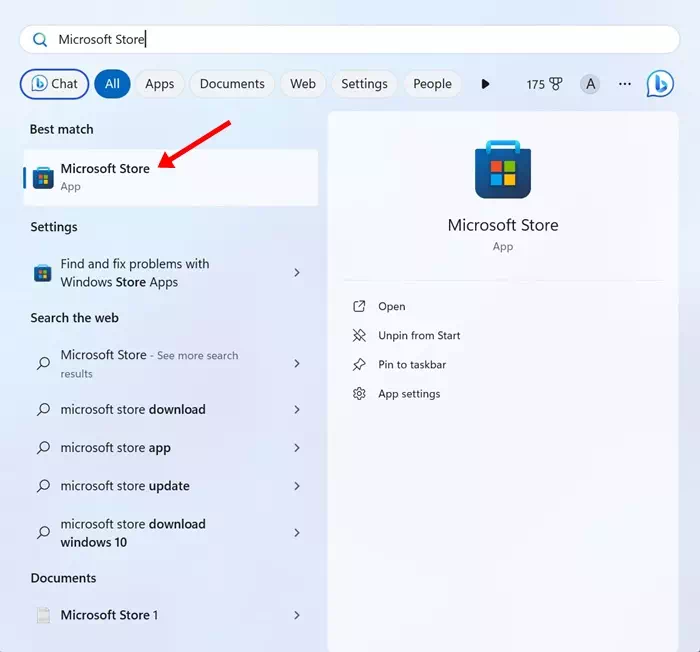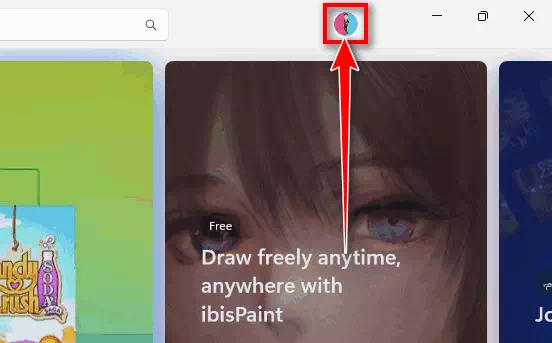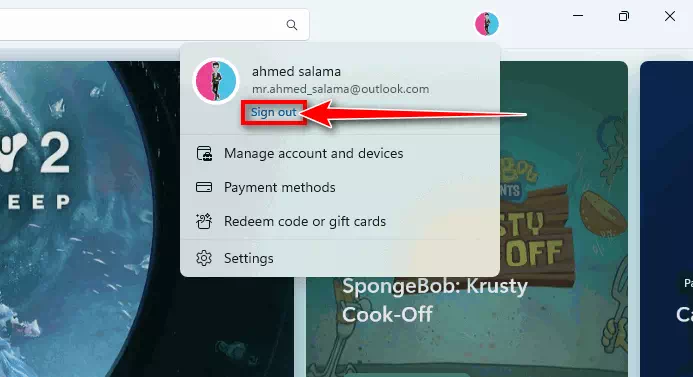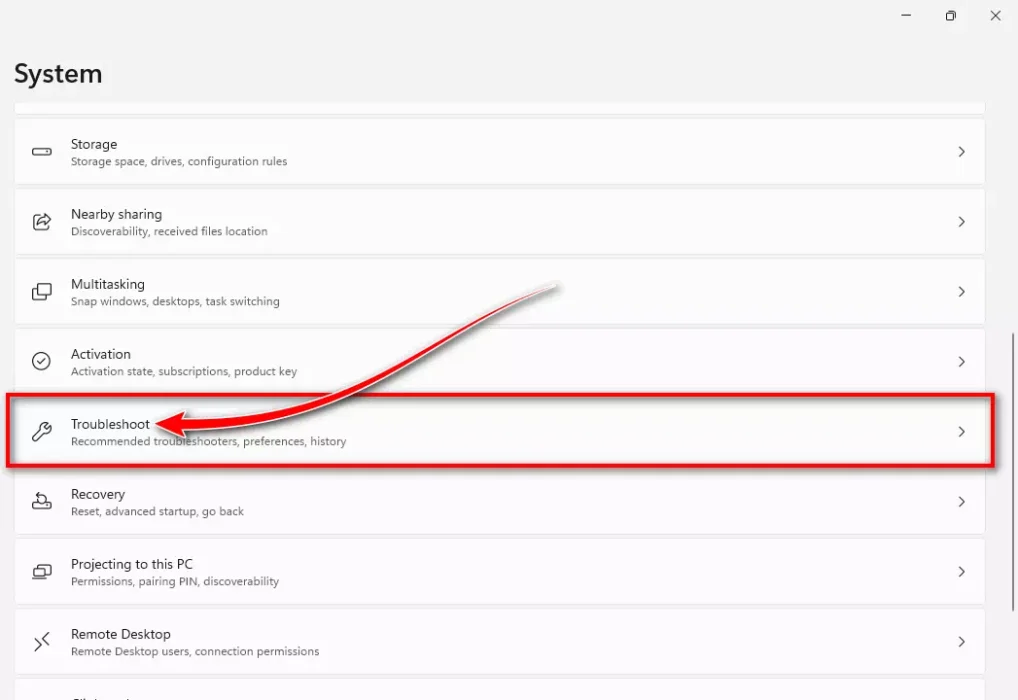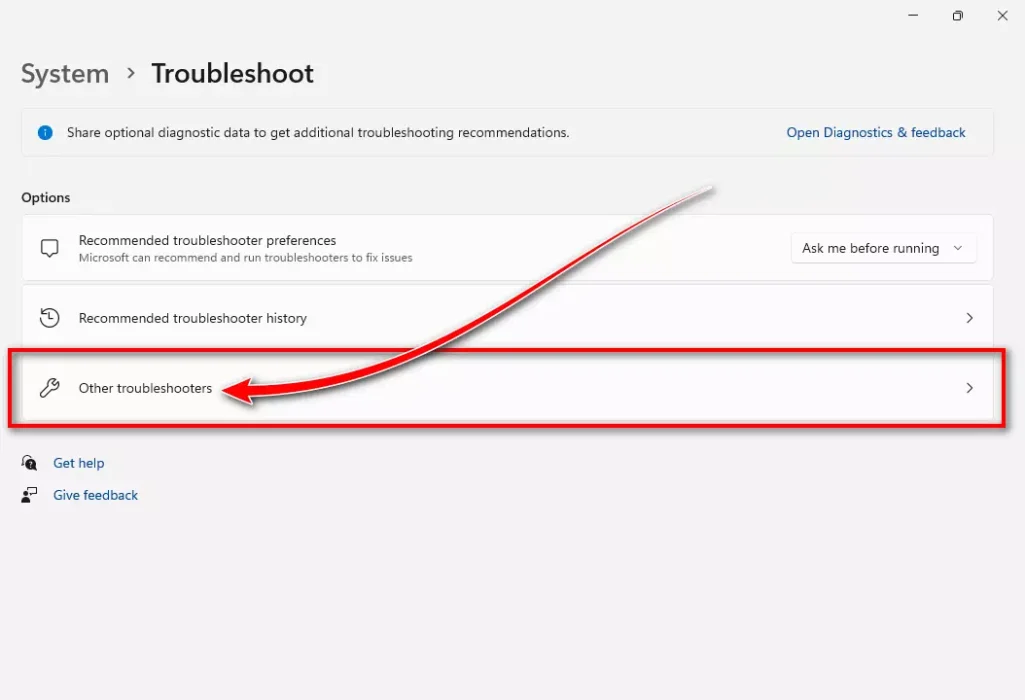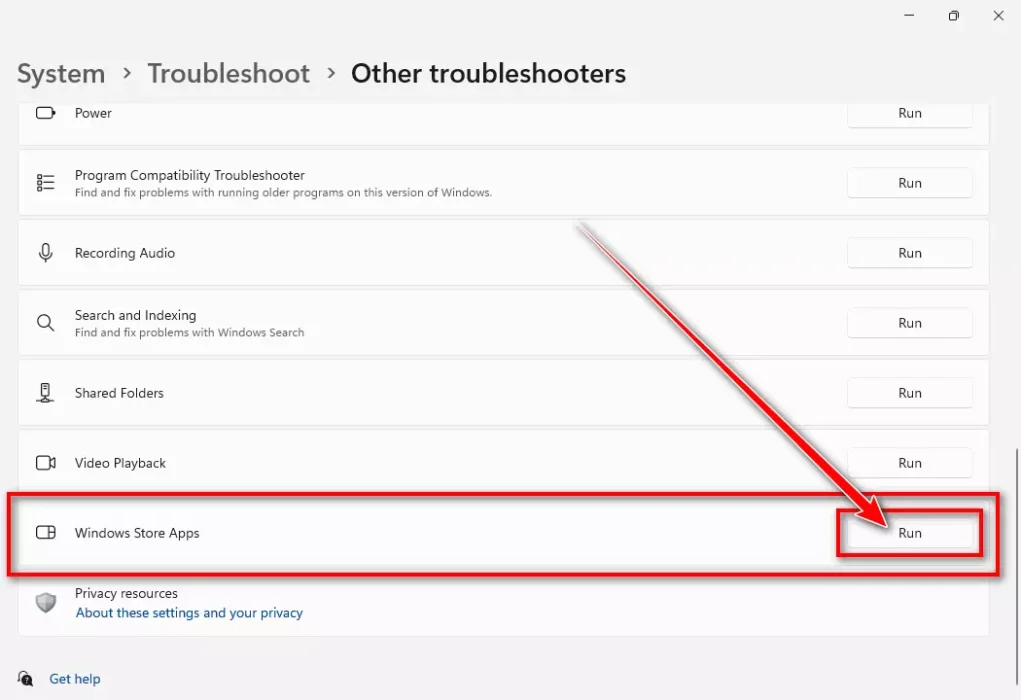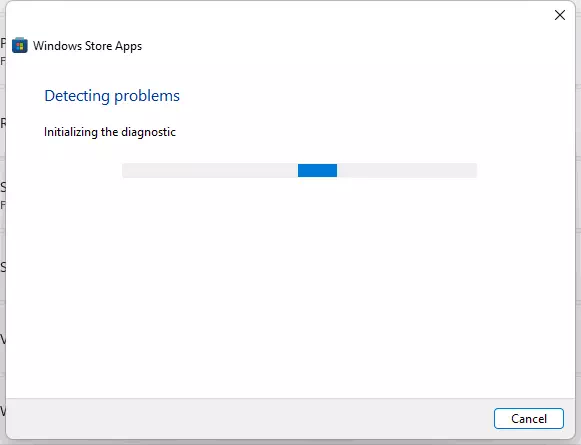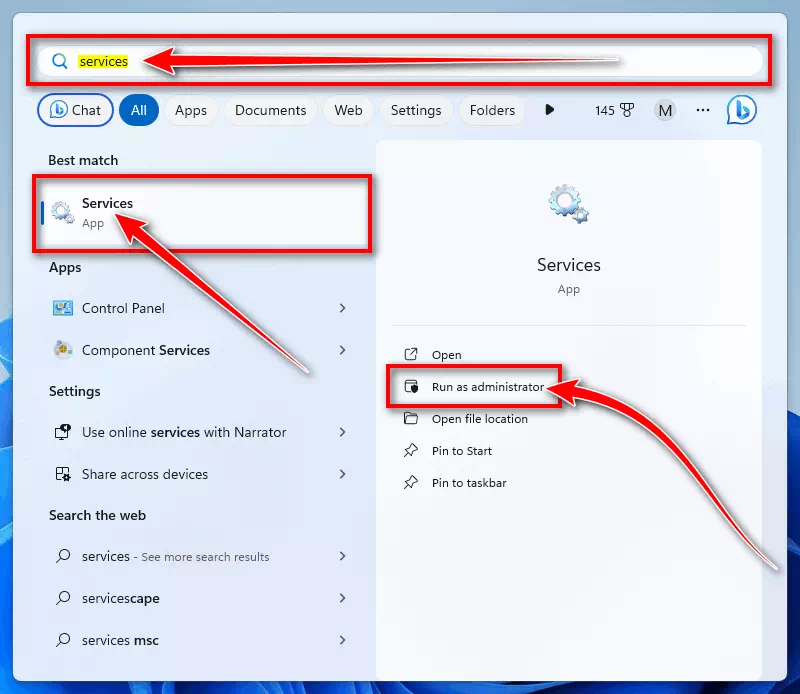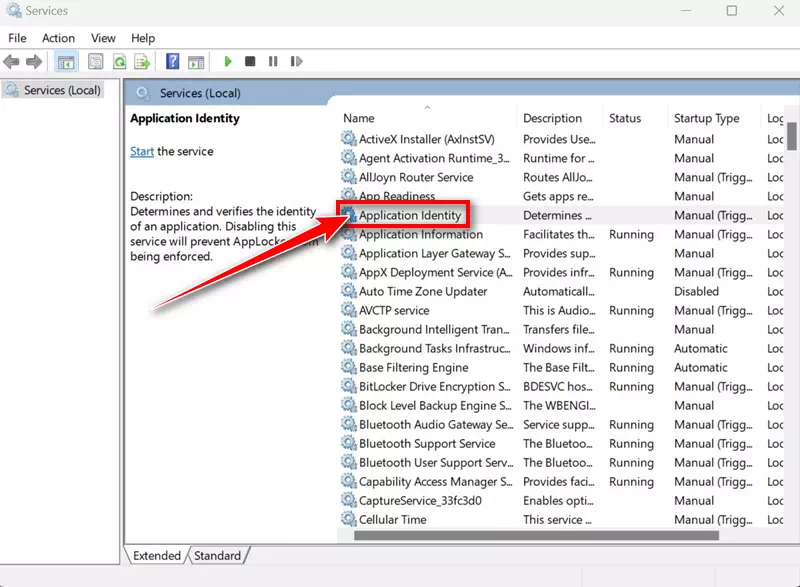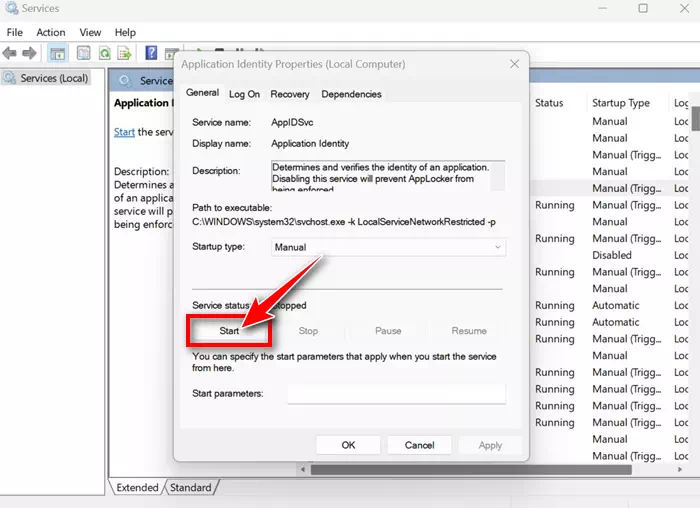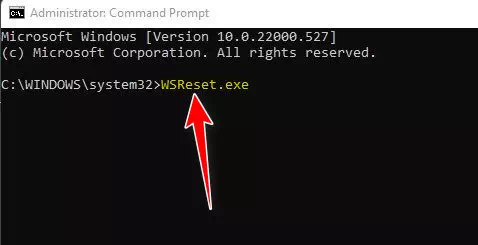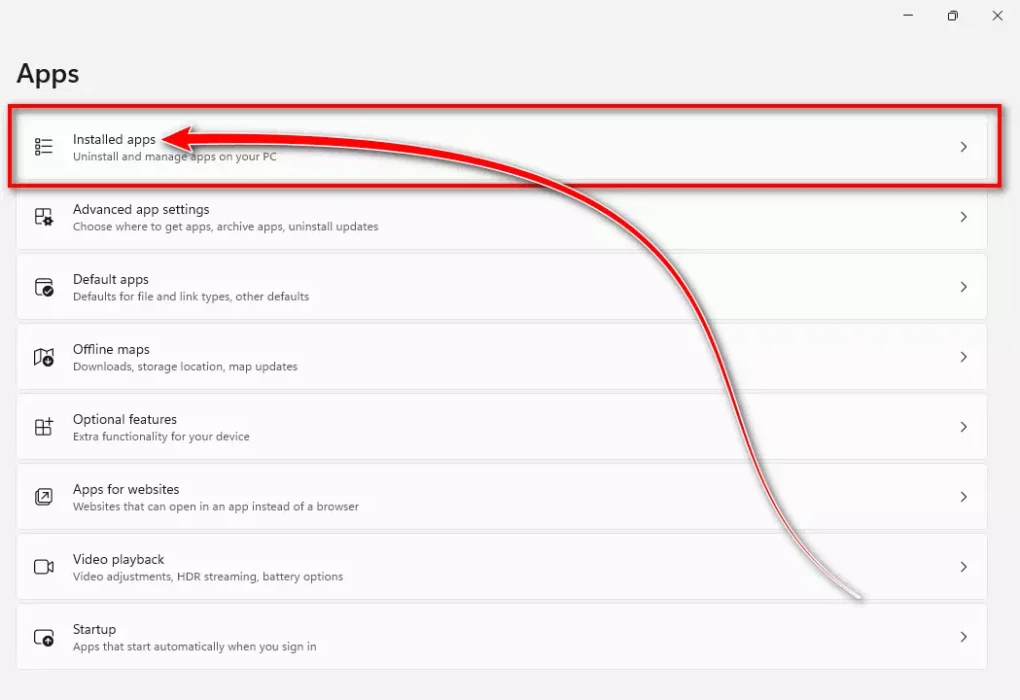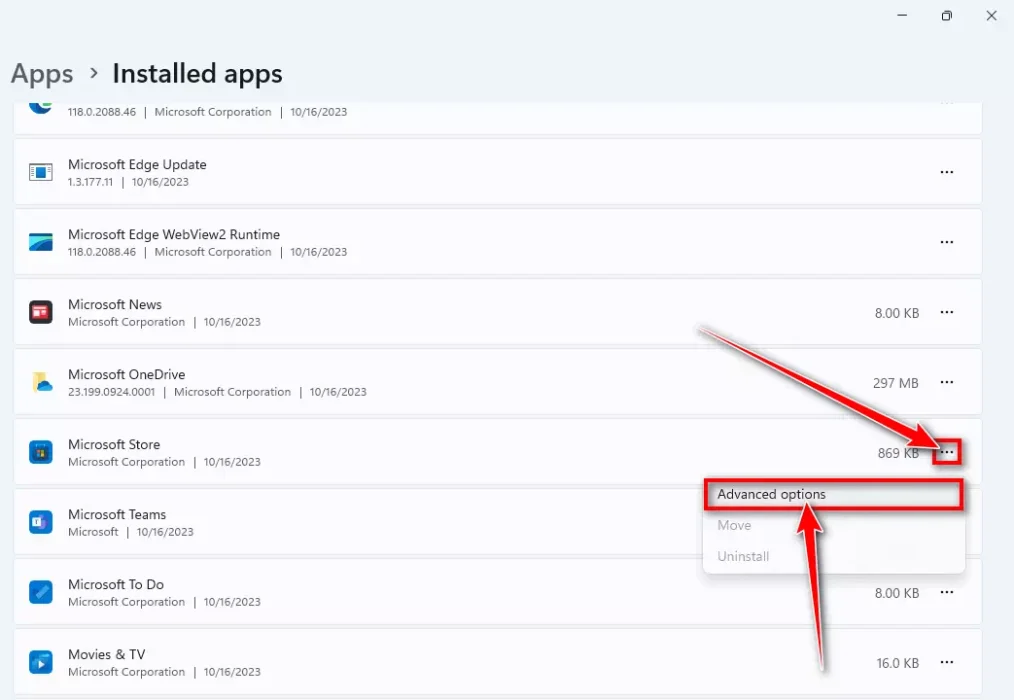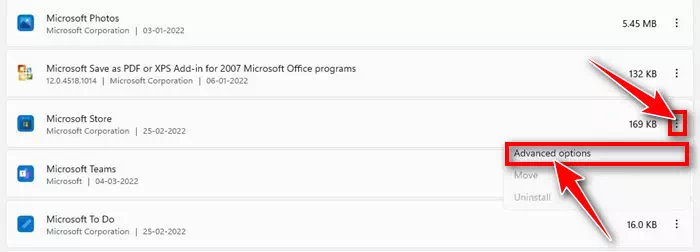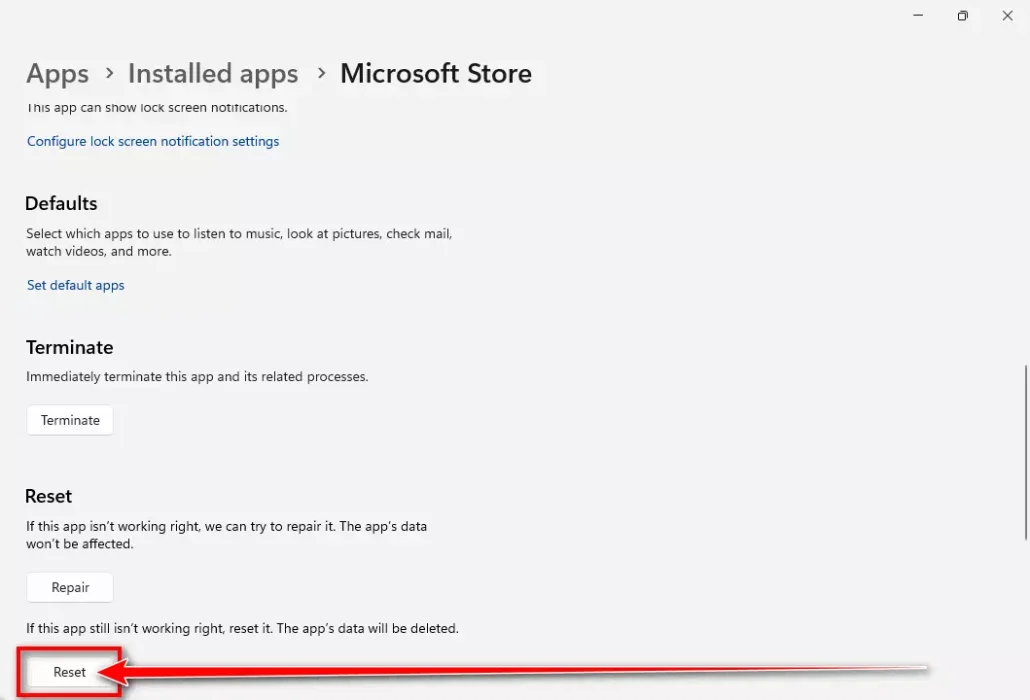በዊንዶውስ 11 ውስጥ ተጠቃሚዎች የሶፍትዌር ማውረጃ ጣቢያዎችን መጎብኘት ሳያስፈልጋቸው ሶፍትዌሮችን የማውረድ ችሎታ ያገኛሉ ፣ይህም ብዙ ጠቃሚ አፕሊኬሽኖችን የሚያቀርበው ፕሪሚየም የማይክሮሶፍት ስቶር በመኖሩ ነው።
የማይክሮሶፍት ማከማቻ፣ በእርግጥ፣ ተጠቃሚዎች የሚያስፈልጋቸውን ሁሉንም ታዋቂ ሶፍትዌሮችን ያካትታል። በማይክሮሶፍት ስቶር ውስጥ ከመቅረቡ በፊት፣ እያንዳንዱ መተግበሪያ ብዙ የደህንነት ፍተሻዎችን ያልፋል፣ ይህም የዊንዶውስ 11 መተግበሪያዎችን ለማውረድ የማይክሮሶፍት ስቶርን ሲጠቀሙ ደህንነትን እና ግላዊነትን አስፈላጊ ያደርገዋል።
ምንም እንኳን ማይክሮሶፍት ማከማቻ በጣም ጠቃሚ ቢሆንም ማከማቻው መተግበሪያዎችን መጫን ሲያቅተው ችግር ሊፈጠር ይችላል። ብዙ የዊንዶውስ 11 ተጠቃሚዎች በቅርቡ ከማይክሮሶፍት ስቶር በዊንዶውስ 11 ላይ መተግበሪያዎችን መጫን መቸገራቸውን ተናግረዋል።
መተግበሪያዎችን ከማይክሮሶፍት ማከማቻ መጫን አይቻልም
ስለዚህ፣ የዊንዶውስ 11 ተጠቃሚ ከሆንክ እና መተግበሪያዎችን ከማይክሮሶፍት ስቶር መጫን ካልቻልክ፣ ይህን ጽሁፍ ማንበብህን ቀጥል፣ ከማይክሮሶፍት ማከማቻ መተግበሪያዎች ጋር ችግሮችን ለመፍታት ሁሉንም የአሰራር ዘዴዎች አጋርተናል። ስለዚህ እንጀምር።
1. የዊንዶውስ 11 ስርዓትዎን እንደገና ያስጀምሩ
በአዲሱ ዊንዶውስ 11 ውስጥ ችግሮች እና ስህተቶች በስፋት ተስፋፍተዋል ፣ እና ተጠቃሚዎች ቀደም ባሉት የዊንዶውስ 11 ስሪቶች ውስጥ ተመሳሳይ ችግሮች አጋጥሟቸዋል ።
በስርዓተ ክወናው ውስጥ እነዚህን ስህተቶች እና ችግሮችን ለማሸነፍ ምርጡ መንገድ ኮምፒተርዎን እንደገና ማስጀመር ነው።
- እንደገና ከመጀመርዎ በፊት ማንኛውንም ለውጦችን ወይም አስፈላጊ ፋይሎችን ያስቀምጡ። ክፍት ሊሆኑ የሚችሉትን ሁሉንም ፕሮግራሞች እና ሰነዶች ዝጋ።
- በቁልፍ ሰሌዳው ላይ "" ን ጠቅ ያድርጉ.መጀመሪያ” የጀምር ሜኑ ለመክፈት።
- ከዚያ "" የሚለውን ይጫኑኃይል".
- ከዚያ ይምረጡእንደገና ጀምርኮምፒተርን እንደገና ለማስጀመር.
ኮምፒተርዎን እንደገና ያስጀምሩ
እንደገና ከጀመርክ በኋላ፣የማይክሮሶፍት ስቶር መተግበሪያን ክፈትና መተግበሪያውን እንደገና ለመጫን ሞክር። በዚህ ጊዜ መተግበሪያው በተሳካ ሁኔታ በመሣሪያዎ ላይ መጫን አለበት።
2. ወደ ማይክሮሶፍት መደብር ይመለሱ
ብዙ የዊንዶውስ 11 ተጠቃሚዎች ወደ ማይክሮሶፍት ስቶር ዘግተው በመውጣት እና በመግባት ብቻ መተግበሪያዎችን ማውረድ እና አለመጫን ችግር እንደፈቱ ተናግረዋል ። ስለዚህ, እርስዎም እንዲሁ ለማድረግ መሞከር ይችላሉ. እንዴት ማድረግ እንደሚቻል እነሆ፡-
- በዊንዶውስ 11 ፍለጋ ውስጥ "ይተይቡየ Microsoft መደብር". በመቀጠል የማይክሮሶፍት ማከማቻ መተግበሪያን ከተዛማጅ ውጤቶች ዝርዝር ውስጥ ይክፈቱ።
የ Microsoft መደብር - የማይክሮሶፍት ማከማቻ ሲከፈት ጠቅ ያድርጉ የመገለጫ አዶ በላይኛው ቀኝ ጥግ ላይ።
የመገለጫ አዶውን ጠቅ ያድርጉ - ጠቅ ያድርጉ "ዛግተ ውጣ” ከመገለጫ ስምዎ አጠገብ ለመውጣት።
ከማይክሮሶፍት መደብር ዘግተው ይውጡ - አንዴ ከጨረሱ በኋላ የመገለጫ አዶውን እንደገና ይንኩ እና " ን ይምረጡስግን እን” እንደገና ለመግባት
- አልን፣ እንደገና በ Microsoft መለያዎ ይግቡ.
በቃ! አንዴ ከገቡ በኋላ መተግበሪያውን ከማይክሮሶፍት ማከማቻ እንደገና ለማውረድ ይሞክሩ። በዚህ ጊዜ ምንም አይነት ችግር አይኖርብዎትም።
3. የዊንዶውስ ስቶር መተግበሪያዎች መላ ፈላጊን ያሂዱ
የማይክሮሶፍት ማከማቻ አሁንም መተግበሪያዎችን የማያወርድ ከሆነ፣የሚቀጥለው ምርጥ አማራጭ የዊንዶውስ ስቶር መላ ፈላጊን ማስኬድ ነው። የዊንዶውስ ስቶር አፕስ መላ ፈላጊ የተለያዩ ከማይክሮሶፍት ስቶር ጋር የተያያዙ ችግሮችን በኮምፒውተርዎ ላይ ማግኘት እና ማስተካከል ይችላል። እንዴት ማድረግ እንደሚቻል እነሆ፡-
- ጠቅ ያድርጉ አዝራርመጀመሪያ"በዊንዶውስ 11 ውስጥ እና ይምረጡ"ቅንብሮችቅንብሮችን ለመድረስ.
ቅንብሮች - የቅንጅቶች መተግበሪያ ሲከፈት "ን መታ ያድርጉስርዓትስርዓቱን ለመድረስ.
ስርዓቱ - በቀኝ በኩል "" ን ጠቅ ያድርጉ.መላ ፈልግ” ለመላ ፍለጋ።
መላ ፈልግ - በመላ መፈለጊያ ስክሪኑ ላይ «» ን ጠቅ ያድርጉ።ሌሎች ችግር ፈጣሪዎች” ሌሎች ችግር ፈቺ መሳሪያዎችን ለማግኘት።
ሌሎች ችግር ፈጣሪዎች - አሁን ፈልግየ Windows ማከማቻ መተግበሪያዎችእና አዝራሩን ጠቅ ያድርጉሩጫ” እሱን ለማብራት ከጎኑ።
የዊንዶውስ ማከማቻ መተግበሪያዎች መላ ፈላጊ እና አሂድ የሚለውን ጠቅ ያድርጉ - የመላ መፈለጊያ ሂደቱን ለማጠናቀቅ በቀላሉ በስክሪኑ ላይ ያሉትን መመሪያዎች ይከተሉ።
የዊንዶውስ ማከማቻ መተግበሪያዎች መላ መፈለጊያ
በቃ! ይሄ የዊንዶውስ ስቶር አፕስ መላ መፈለጊያውን ያስጀምራል።
4. የመተግበሪያ መታወቂያ አገልግሎትን እንደገና ያስጀምሩ
በዊንዶውስ 11 ላይ ያለው የመተግበሪያ መታወቂያ አገልግሎት ተግባር የመተግበሪያውን ማንነት ማረጋገጥ ነው. የማይክሮሶፍት ስቶር በዊንዶውስ 11 ላይ መተግበሪያ መጫን ካልቻለ የመተግበሪያ መታወቂያ አገልግሎትን እንደገና ያስጀምሩ። ይህን ማድረግ በዊንዶውስ 11 ላይ ባለው የመተግበሪያ መታወቂያ አገልግሎት ላይ ችግሮችን ያስተካክላል። እንዴት እንደሚደረግ እነሆ፡-
- ዊንዶውስ 11 ፍለጋን ያስገቡ"አገልግሎቶች". በመቀጠል ማመልከቻውን ይክፈቱ አገልግሎቶች ከምርጥ ግጥሚያዎች ዝርዝር።
አገልግሎቶች - የአገልግሎቶች መተግበሪያ ሲከፈት, ሁለቴ ጠቅ ያድርጉ "የመተግበሪያ ማንነት".
የመተግበሪያ ማንነት - በመተግበሪያው ውስጥ የማንነት ባህሪያት (የመተግበሪያ ማንነት ባህሪያት), አዝራሩን ጠቅ ያድርጉ "ተወ"ለመቆም." አንዴ ካቆሙ በኋላ “ን ጠቅ ያድርጉመጀመሪያ"መጀመር."
የመተግበሪያ መታወቂያ ባህሪያት ይቆማሉ
በቃ! በዚህ መንገድ የማይክሮሶፍት ስቶርን የመተግበሪያ ችግርን ለማስተካከል የመተግበሪያ መታወቂያ አገልግሎትን በዊንዶውስ 11 እንደገና ማስጀመር ይችላሉ።
5. የማይክሮሶፍት ማከማቻ መሸጎጫውን ያጽዱ
የተበላሸ የማይክሮሶፍት ስቶር መሸጎጫ ማይክሮሶፍት ስቶር በዊንዶውስ 11 ላይ መተግበሪያዎችን መጫን የማይችልበት አንዱ ዋና ምክንያት ነው።ስለዚህ ይህንን ችግር ለማስተካከል የማይክሮሶፍት ስቶርን መሸጎጫ እንደገና ለማስጀመር መሞከር ይችላሉ። እንዴት ማድረግ እንደሚቻል እነሆ፡-
- በዊንዶውስ ፍለጋ ውስጥ ያስገቡ"ትዕዛዝ መስጫ". ከዚያ Command Prompt ላይ በቀኝ ጠቅ ያድርጉ እና "" ን ይምረጡ።እንደ አስተዳዳሪ ያሂዱእንደ አስተዳዳሪ ለማስኬድ.
ትዕዛዝ መስጫ - የትዕዛዝ ጥያቄው ሲከፈት "" ብለው ይተይቡ.WSReset.exeእና አዝራሩን ይጫኑ አስገባ.
የማይክሮሶፍት መደብር መሸጎጫ በሲኤምዲ WSReset ያጽዱ
በቃ! ይህ በዊንዶውስ 11 ኮምፒተርዎ ላይ የተቀመጠውን የማይክሮሶፍት ማከማቻ መሸጎጫ ያጸዳል።
6. የማይክሮሶፍት መደብር መተግበሪያን ዳግም ያስጀምሩ
ከቀደሙት እርምጃዎች ውስጥ አንዳቸውም ካልሰሩልዎ፣ ቀጣዩ ምርጥ አማራጭ የማይክሮሶፍት ማከማቻ መተግበሪያን ዳግም ማስጀመር ነው። ዳግም ለማስጀመር እነዚህን ደረጃዎች ይከተሉ፡-
- ቁልፍን ተጫንየ Windows + Iየቅንብሮች መተግበሪያውን ለመክፈት (ቅንብሮች) በእርስዎ ዊንዶውስ 11 ኦፕሬቲንግ ሲስተም ላይ።
ቅንብሮች - በግራ ክፍል ውስጥ "ን ይምረጡመተግበሪያዎችመተግበሪያዎችን ለመድረስ.
መተግበሪያዎች - በቀኝ መቃን ውስጥ "" ን ጠቅ ያድርጉ.መተግበሪያዎች እና ባህሪዎች"መተግበሪያዎችን እና ባህሪያትን ለመድረስ ወይም"የተጫኑ መተግበሪያዎች” የተጫኑ መተግበሪያዎችን ለመድረስ።
የተጫኑ መተግበሪያዎች - አሁን ወደ ላይ ይመልከቱ የ Microsoft መደብር. በመቀጠል ጠቅ ያድርጉ ሦስቱ ነጥቦች ከእሱ ቀጥሎ እና ይምረጡ "የላቁ አማራጮች” የላቁ አማራጮችን ለመድረስ።
የላቁ አማራጮች أو
ሌላ የላቁ አማራጮች - ከዚያ በሚቀጥለው ማያ ላይ "" ን ጠቅ ያድርጉ.ዳግም አስጀምር"እንደገና ለማስጀመር.
የ Microsoft Store ን ዳግም ያስጀምሩ
በቃ! ይህ የማይክሮሶፍት ስቶር መተግበሪያን በዊንዶውስ 11 ላይ ዳግም ያስጀምረዋል ። ከዳግም ማስጀመር በኋላ ማይክሮሶፍት ስቶርን ይክፈቱ እና የሚፈልጉትን መተግበሪያ ይጫኑ።
ስለዚህ፣ እነዚህ ማይክሮሶፍት ስቶርን በዊንዶውስ 11 ላይ የመተግበሪያ ችግርን መጫን አለመቻሉን ለማስተካከል በጣም ጥሩዎቹ መንገዶች ነበሩ። ሁሉንም ዘዴዎች ከተከተሉ ከማይክሮሶፍት ማከማቻ መተግበሪያዎችን ማውረድ እና መጫን ይችላሉ። መተግበሪያን ከማይክሮሶፍት ስቶር ለመጫን ተጨማሪ እገዛ ከፈለጉ ያሳውቁን።
መደምደሚያ
በዚህ ጽሑፍ ውስጥ የዊንዶውስ 11 ተጠቃሚዎች ከማይክሮሶፍት ማከማቻ መተግበሪያዎችን መጫን የማይችሉበትን ጉዳይ አጠቃላይ መፍትሄ አቅርበናል። ችግሩን ለመፍታት አንባቢዎች በ 5 ቁልፍ ደረጃዎች ይመራሉ.
- መሣሪያውን እንደገና ያስጀምሩት: የስርዓት ችግሮችን እና ስህተቶችን ለመፍታት እንደገና መጀመር አስፈላጊነት ተብራርቷል.
- ወደ ማይክሮሶፍት መደብር እንደገና ይግቡ፡- የመተግበሪያ ማውረድ ችግሮችን ለመፍታት ወደ ማይክሮሶፍት መለያዎ እንዴት መውጣት እና መመለስ እንደሚችሉ አብራራ።
- የዊንዶውስ ስቶር መተግበሪያዎች መላ ፈላጊን ያሂዱ፡- ችግሮችን ለማግኘት እና ለማስተካከል የዊንዶውስ ስቶር አፕሊኬሽኖች መላ ፈላጊን እንዴት መጠቀም እንደሚቻል አሳይቷል።
- የመተግበሪያ መታወቂያ አገልግሎትን እንደገና ያስጀምሩ፡- የመተግበሪያ ማውረድ ችግሮችን ለማስተካከል የመተግበሪያ መታወቂያ አገልግሎትን እንዴት እንደገና ማስጀመር እንደሚቻል ተብራርቷል።
- የማይክሮሶፍት መደብር መሸጎጫ ያጽዱ፡- የመተግበሪያ ጭነት ችግሮችን ለመፍታት የማይክሮሶፍት ስቶር መሸጎጫ እንዴት ማጽዳት እንደሚቻል አብራርቷል።
በመጨረሻም፣ የቀደሙት እርምጃዎች ካልሰሩ የማይክሮሶፍት ስቶርን መተግበሪያ ዳግም የማስጀመር አማራጭ እንደ ተጨማሪ መፍትሄ ቀርቧል። እነዚህ እርምጃዎች ተጠቃሚዎች ከማይክሮሶፍት ስቶር በዊንዶውስ 11 ላይ መተግበሪያዎችን ሲጭኑ ችግሮችን እንዲያልፉ ይረዳቸዋል። እነዚህን እርምጃዎች መተግበር ተጠቃሚዎች በዊንዶውስ 11 ላይ የተሻለ እና ለስላሳ ተሞክሮ እንዲደሰቱ ያስችላቸዋል።
ከማይክሮሶፍት ማከማቻ አፕሊኬሽን መጫን አይቻልም የሚለውን ችግር ለማስተካከል ይህ ጽሁፍ ጠቃሚ ሆኖ እንዳገኙት ተስፋ እናደርጋለን። በአስተያየቶች ውስጥ አስተያየትዎን እና ልምድዎን ከእኛ ጋር ያካፍሉ. እንዲሁም ጽሑፉ የረዳዎት ከሆነ ከጓደኞችዎ ጋር መጋራትዎን ያረጋግጡ።